0
00:00:03,620 --> 00:00:08,620
大家好 这张课呢 我们来讲建模篇的最后一个重点修改器 置换修改器
1
00:00:08,980 --> 00:00:17,580
把它放在最后 不是因为它最难 而是因为它很常用 尤其大家以后做材质的时候 我们可以用一张贴图把一个平面做出来凹凸的感觉
2
00:00:18,150 --> 00:00:25,950
那么置换修改器我们应该怎么用呢 大家跟着我先做一遍 走一遍这个流程 先不要问为什么啊 我们一起把这个平面弄成一个山的样子
3
00:00:26,210 --> 00:00:32,170
然后后面呢 我会解释每一步是什么意思 这个是本节课重点内容的时间戳 那我们现在就开始吧
4
00:00:32,940 --> 00:00:38,580
首先 我们新建一个blender文件 我们把这个立方体给删掉x 然后我们shifta新建一个平面
5
00:00:39,170 --> 00:00:46,170
tab 进入编辑模式 哈好 第一步 右键添加细分 我们把这个细分的这个步数呢 调到高一点 调到30吧

6
00:00:46,720 --> 00:00:52,560
好 那第二步做什么呢 我们先tab退出这个编辑模式 然后我们呢 第二步给他添加一个置换修改器

7
00:00:53,190 --> 00:00:59,950
好像没什么变化 只是位置有点变化啊 好 我们今天第三步添加一张贴图 那怎么添加呢 我们点击新建

8
00:01:00,570 --> 00:01:08,650
哎 好像没什么反应 也反应不大 贴图在哪呢 很多新人在这边可能就会出现一点问题 还真找不到贴图在哪 你可以点击这个按钮

9
00:01:09,260 --> 00:01:15,980
或者你直接在这边点击这个按钮 他自动也会跳了这边了啊 这个就是你刚才听见那张贴图是全黑的 什么都没有

10